Leder du efter den bedste metode på hvordan man fjerner videorystelser? Denne artikel er det indlæg, du skal læse. Men hvad gør, at dette problem eksisterer i første omgang? Flere faktorer, herunder kamerabevægelser, dårlig stabilisering og lav billedhastighed, kan forårsage rystelser i videooptagelser. Kamerabevægelser er den mest almindelige årsag til rystelser i video. Når et kamera ikke holdes i ro under optagelse, kan de resulterende optagelser virke rystende og ustabile. Dette problem er især tilfældet, når du filmer håndholdt eller uden stativ. En anden årsag til rystelser i videoen er dårlig stabilisering. Nogle kameraer har indbyggede stabiliseringsfunktioner, men de er muligvis kun effektive i nogle situationer. I disse tilfælde kan yderligere stabiliseringsudstyr, såsom en kardan eller steadicam, bruges til at reducere rystelser.
Del 1. Sådan fjerner du Shake fra videoer på Windows/Mac
Når det kommer til at rette rystende videoer på dine Windows- og Mac-enheder, AVAide Video Converter er hvad du har brug for. Det er udviklet til at fokusere på at konvertere videoer til forskellige formater. Alligevel kommer denne applikation med et væld af avancerede funktioner, der kan forbedre hele videofilen. Dens Video Enhancer-værktøj kan give en bedre mulighed for at fjerne rystende videoer. Det redigerer automatisk videoerne til et flottere output og stabiliserer det effektivt. Du kan tjekke den detaljerede vejledning nedenfor om, hvordan du fjerner shake på en videofil ved hjælp af denne app.
Trin 1Download AVAide Video Converter
Først skal du trykke på Prøv det gratis under dette trin for at installere hele applikationen.

PRØV DET GRATIS Til Windows 7 eller nyere
 Sikker download
Sikker download
PRØV DET GRATIS Til Mac OS X 10.13 eller nyere
 Sikker download
Sikker downloadTrin 2Start appen
Det næste du skal gøre er at starte appen, når videokonverteren er installeret. Du kan tjekke dens navigation og interface og forberede appen i processen.

Trin 3Importer rystende video
Importer derefter videoen ved at gå til Værktøj og rul, indtil du når Forbedre video. En ny side vil bede; ramte + ikonet for at kontrollere den video, du skal downloade.

Trin 4Fuldfør processen
Til sidst kan du klikke på Reducer videorystning mulighed. Du kan vælge indstillingen Eksempel for at dobbelttjekke outputtet. Tryk på Forbedre mulighed for at gemme filen.
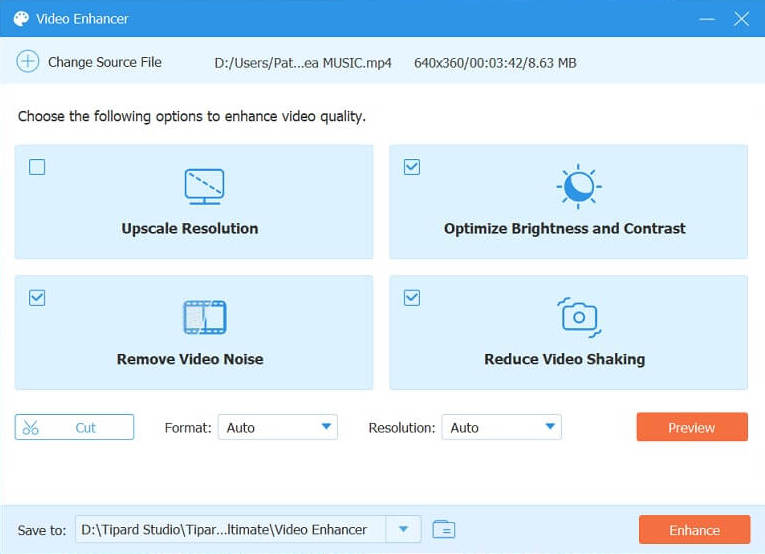
Del 2. Fjern rystende video med Premiere Pro
Adobe Premiere er en af de mest udbredte videoredigeringssoftware på markedet. Det er et ideelt værktøj til at reducere rystelser i en video. Warp Stabilizer-funktionen i Adobe Premiere er specielt designet til at stabilisere rystende optagelser og producere et glattere, mere professionelt udseende slutprodukt. Warp Stabilizer-effekten er et populært værktøj til at reducere kamerarystelser og bevægelsessløring i videooptagelser. Den analyserer videoen og anvender automatisk stabilisering på hvert billede, hvilket resulterer i jævnere, mere stabile optagelser. Smoothness-skyderen giver dig mulighed for at justere niveauet af stabilisering, der anvendes på optagelserne, fra subtil til mere dramatisk. Find ud af listen over trin til, hvordan du bruger denne app til at reducere rystelsen af din projektvideo.
Trin 1For at bruge Warp Stabilizer skal du trække og slippe dine rystende optagelser ind i Tidslinje panel af Adobe Premiere. Vælg derefter klippet og gå til Effektkontrol panel.
Trin 2Derfra finder du Warp stabilisator effekt og anvende den på klippet. Warp Stabilizer vil begynde at analysere optagelserne og anvende stabilisering på det. Når analysen er færdig, kan du justere indstillingerne for at finjustere stabiliseringseffekten efter din smag.
Trin 3Du kan vælge mellem forskellige stabiliseringstilstande, såsom jævn bevægelse eller ingen bevægelse, og justere mængden af anvendt stabilisering.

Del 3. Onlineværktøj til at fikse videorystelser
123Apps Online Video Stabilizer er et kraftfuldt videostabiliseringsværktøj, der hjælper brugere med at rette rystende optagelser og skabe glatte, professionelt udseende videoer. Dette webbaserede værktøj er nemt at bruge og kræver ingen softwareinstallation, hvilket gør det tilgængeligt for alle med en internetforbindelse. Med sine avancerede algoritmer kan Online Video Stabilizer analysere og korrigere rystende optagelser på få sekunder. Brugere kan uploade deres videofiler til webstedet, og værktøjet vil automatisk stabilisere videoen og fjerne eventuelle uønskede kamerabevægelser eller vibrationer. Se vejledningen nedenfor for at lære, hvordan du bruger denne app.
Trin 1Få adgang til applikationen i din webbrowser. På dens hovedgrænseflade skal du klikke på Åbn fil for at importere dine filer. Vælg den video, du vil forbedre, og tryk på Åbn for at uploade den til webværktøjet.
Trin 2Dernæst vil dens tidslinjeredigeringsfunktion blive bedt om på din skærm, så du kan tjekke hele filen. Aktiver knappen for Video stabilisator og træk dens skyder for at justere procentdelen af dens stabiliseringsproces.
Trin 3Til sidst kan du tjekke forhåndsvisning for at kontrollere den forbedrede fil i fem sekunder. For at eksportere filen skal du klikke på Gemme knap. Værktøjet vil derefter analysere og stabilisere filen i henhold til din foretrukne procentdel.

Del 4. Ofte stillede spørgsmål om reparation af rystende video
Hvad forårsager videorystelser?
Videorystelser er normalt forårsaget af rystende hænder, bevægelse fra gang eller løb eller en ustabil kameraopsætning.
Hvad er tipsene til at forhindre rystende videoer?
For at forhindre uønsket bevægelse på dine videoer er der et par tips, du kan følge. For det første skal du sørge for at holde dit kamera eller din telefon med begge hænder og holde albuerne tæt på kroppen for at stabilisere skuddet. For det andet, prøv at holde dine bevægelser glatte og blide, undgå pludselige ryk eller bevægelser. Du kan også bruge et stativ eller en stabilisator til at holde dit kamera stabilt. Til sidst, hvis du filmer, mens du går eller bevæger dig, så prøv at bruge et steadicam eller en kardan for at reducere eventuelle uønskede bevægelser. Ved at følge disse tips kan du tage jævne og stabile optagelser til dine videoer.
Hvad er billedstabilisering?
Billedstabiliseringsprocessen er en funktion, der hjælper brugere med at reducere kamerarystelser ved at kompensere for kameraets bevægelser under optagelse. Denne proces udføres eller udføres normalt af professionelle videografer for at optage stabile videoer.
Hvad hvis jeg ikke kan bruge et stativ eller stabilisator?
Hvis du ikke kan bruge et stativ eller en stabilisator, kan du prøve at stabilisere dit kamera ved at læne dig op ad en fast genstand, bruge et kamera med in-body stabilisering eller bruge en bredere linse til at fange mere af scenen med færre kamerabevægelser.
Til sidst kom vi til den sidste del af artiklen. Nu kender vi allerede hele processen og metoderne til at forhindre, at videoen ryster ved at bruge de tre software til fjernelse af videorystelser som vi har analyseret i dette indlæg. Hvis du leder efter en professionel, der kan håndtere nye brugere, der ønsker at stabilisere rystende videoer, så anbefales AVAide Video Converter. Men hvis du er en professionel videoentusiast og ønsker at lære flere teknikker til at rette op på din videostabilitet, så er Premiere Pro et must-have. Derudover, hvis du har brug for en hurtig stabiliseringsproces uden at installere software på din pc, er 123Apps Online Video Stabilizer, hvad vi anbefaler dig at bruge.
Din komplette videoværktøjskasse, der understøtter 350+ formater til konvertering i tabsfri kvalitet.





